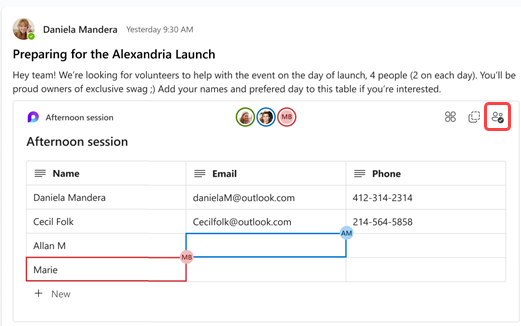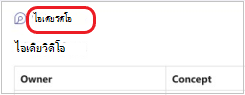จัดการหน้าและส่วนประกอบวนรอบในแชนเนล
ทํางานร่วมกันกับหน้าและคอมโพเนนต์ Loop ในการสนทนาในแชนเนลส่วนตัว การสนทนาสาธารณะ และแชนเนลที่แชร์ เมื่อสร้างหน้าหรือส่งคอมโพเนนต์ Loop แล้ว ผู้ใช้ทั้งหมดที่มีการเข้าถึงแชนเนลจะสามารถดูและมีส่วนร่วมได้
เริ่มต้นใช้งาน Loop ใช่หรือไม่ ดู สิ่งแรกที่ควรทราบเกี่ยวกับคอมโพเนนต์ Loop ใน Microsoft Teams
สร้างหน้าใหม่ในแชนเนล
-
ค้นหาแชนเนลที่คุณต้องการทํางานและเลือก เพิ่มแท็บ
-
เลือก
-
เริ่มสร้าง!
เคล็ดลับ: คุณสามารถค้นหาหน้าทั้งหมดที่สร้างผ่านแชนเนลได้ในแท็บ ที่แชร์ ของแชนเนลนั้น
ลิงก์หน้าที่มีอยู่ไปยังแชนเนล
-
ในหน้า Loop ที่คุณต้องการคัดลอก ให้เลือก แชร์ลิงก์หน้า >
-
ไปที่แชนเนล แล้วเลือก เพิ่มแท็บ
-
วางลิงก์หน้า Loop ของคุณลงในกล่องข้อความ แล้วเลือก เพิ่มหน้า
แชร์หน้าแชนเนล
คลิกขวาที่ชื่อหน้าแชนเนลในส่วนหัวของแชนเนล แล้วเลือก คัดลอกลิงก์ไปยังแท็บ
เมื่อผู้รับติดตามลิงก์ พวกเขาจะถูกนําไปยังหน้าแชนเนลโดยตรง
หมายเหตุ: ตรวจสอบให้แน่ใจว่าบุคคลที่คุณกําลังแชร์หน้าด้วยมีสิทธิ์เข้าถึงแชนเนล
ลบหน้าแชนเนล
เมื่อต้องการลบแท็บ:
คลิกขวาที่แท็บของหน้าที่คุณต้องการลบ แล้วเลือก นํา
เมื่อต้องการลบเนื้อหา:
-
ค้นหาหน้า Loop ใน SharePoint
-
โฮเวอร์เหนือรายการและเลือก ตัวเลือกเพิ่มเติม
ถ้าจําเป็น ให้ไปที่ถังรีไซเคิลใน SharePoint ของแชนเนล คลิกขวาที่ไฟล์ แล้วเลือก ลบ เพื่อลบอย่างถาวร
สร้างและแชร์คอมโพเนนต์ Loop ใหม่
-
ในกล่องการเขียนโพสต์ในแชนเนล ให้เลือก คอมโพเนนต์ Loop
-
เลือกชนิดของคอมโพเนนต์ที่คุณต้องการแทรกลงในข้อความของคุณ ตัวอย่างเช่น เลือก รายการตรวจสอบ หรือ รายการงาน เพื่อสร้างและแชร์รายการสิ่งที่ต้องทํากับแชนเนล
-
ใส่เนื้อหาลงในคอมโพเนนต์ เมื่อคุณพร้อมที่จะแชร์ ให้เลือก ส่ง
เคล็ดลับ:
-
@Mention บุคคลภายในคอมโพเนนต์ Loop เพื่อแสดงว่าคุณต้องการให้พวกเขามีส่วนร่วมกับที่ใด พวกเขาจะได้รับการแจ้งเตือนในฟีดกิจกรรมที่นําพวกเขาไปยังคอมโพเนนต์ทันที
-
ใช้คีย์บอร์ดของคุณเพื่อเพิ่มย่อหน้าแบบวนรอบด้วยการพิมพ์ /loop ในกล่องการเขียน แล้วกด Enter ดู ที่ ใช้คําสั่งใน Microsoft Teamsสําหรับแป้นพิมพ์ลัดเพิ่มเติม
แก้ไขคอมโพเนนต์ของ Loop
เพียงคลิกตําแหน่งที่คุณต้องการเพิ่มหรือแก้ไขเนื้อหา แล้วเริ่มพิมพ์
เมื่อแก้ไข คุณสามารถพิมพ์ / เพื่อแทรกสิ่งต่างๆ เช่น @mention วันที่ หรือแม้แต่คอมโพเนนต์ ถ้าคุณต้องการแสดงข้อคิดเห็นเกี่ยวกับข้อความที่มีอยู่หรือแก้ไขข้อความนั้น ให้พิมพ์ วิธีนี้จะแสดงข้อคิดเห็นแก่คุณ
เคล็ดลับ: ปักหมุดข้อความที่มีคอมโพเนนต์สดของคุณในบานหน้าต่างข้อมูลของแชนเนลเพื่อให้เข้าถึงได้ง่าย เมื่อต้องการทําเช่นนั้น ให้เลือกตัวเลือกเพิ่มเติม
ลบคอมโพเนนต์ Loop
ถ้าคุณเป็นผู้ส่งของคอมโพเนนต์ Loop ในการสนทนาในแชนเนล คุณสามารถลบออกได้โดยเลือก ตัวเลือกเพิ่มเติม
การดําเนินการนี้จะลบข้อความการแชท เมื่อต้องการลบไฟล์ ให้เปิดตําแหน่งที่เก็บข้อมูล สําหรับคอมโพเนนต์ที่สร้างขึ้นในแชนเนล คุณสามารถค้นหาไฟล์ได้ในแท็บ แชร์ ในโฟลเดอร์ เอกสารที่แชร์
ดูกิจกรรมและการเข้าถึง
ถ้าผู้อื่นกําลังแก้ไขในขณะที่คุณกําลังดูคอมโพเนนต์ คุณจะเห็นเคอร์เซอร์สีต่างๆ ภายในข้อความ และคุณอาจเห็นข้อความกําลังถูกแก้ไขด้วย
รูปภาพโปรไฟล์จะปรากฏที่มุมขวาบนเพื่อแจ้งให้คุณทราบว่าใครกําลังดู แก้ไข หรือได้แก้ไขคอมโพเนนต์เมื่อเร็วๆ นี้ โฮเวอร์เคอร์เซอร์ของคุณเหนือรูปภาพโปรไฟล์เพื่อดูรายละเอียด
เลือก ดูว่าใครมีสิทธิ์เข้าถึง
ใช้ป้ายชื่อระดับความลับ
ถ้าองค์กรของคุณได้กําหนดค่าป้ายระดับความลับ คุณสามารถตั้งค่า นําไปใช้ และดูเพื่อจัดประเภทและป้องกันเนื้อหาในคอมโพเนนต์ Loop ที่แชร์ในข้อความได้
-
ไปที่มุมบนซ้ายของคอมโพเนนต์ แล้วเลือกรายการดรอปดาวน์
-
เลือกป้ายชื่อที่เหมาะสม
-
เลือก นําไปใช้
แชร์คอมโพเนนต์ Loop ในแชนเนลหรือการแชทอื่น
-
ไปที่มุมขวาบนของคอมโพเนนต์ แล้วเลือก คัดลอกคอมโพเนนต์
-
สลับไปยังแชนเนลหรือการแชทที่คุณต้องการแชร์คอมโพเนนต์
-
ไปที่กล่องที่คุณพิมพ์ข้อความ แล้วกด Ctrl + V เพื่อวางคอมโพเนนต์ Loop ของคุณลงในแชนเนลเปล่าหรือการแชท
บุคคลในแชนเนลหรือการแชทเดิมของคุณ และในแชนเนลหรือการแชทเพิ่มเติมนี้จะสามารถแก้ไขเนื้อหาได้ ไม่ว่าผู้คนจะแก้ไขที่ใดก็ตาม คอมโพเนนต์จะแสดงการอัปเดตล่าสุดเสมอ
ดูและแก้ไขไฟล์บน Microsoft 365
คอมโพเนนต์ Loop จะถูกบันทึกไปยัง OneDrive โดยอัตโนมัติเมื่อส่งในแชนเนลหรือการแชท ต่อไปนี้เป็นวิธีนําทางไปยังไฟล์ใน OneDrive:
1. เลือกชื่อไฟล์ที่ลิงก์ที่ด้านบนสุดของคอมโพเนนต์ Loop ของคุณ
2. ไฟล์จะเปิดขึ้นใน OneDrive ซึ่งคุณสามารถดูและแก้ไขเนื้อหาร่วมกันได้
เรียนรู้เพิ่มเติม
ส่งคอมโพเนนต์ของ Loop
-
จากแชนเนลที่คุณต้องการแชร์ ให้แตะ เพิ่มเติม > เพจ
-
เริ่มพิมพ์ หรือพิมพ์ / เพื่อเลือกและแทรกเทมเพลต
-
เมื่อคุณป้อนเนื้อหาลงในคอมโพเนนต์และพร้อมที่จะแชร์ แล้ว ให้แตะ ส่ง
แก้ไขคอมโพเนนต์ของ Loop
-
แตะคอมโพเนนต์ Loop เพื่อเปิดสําหรับการแก้ไข
-
เพิ่มหรือแก้ไขส่วนประกอบ
-
แตะ ย้อนกลับ < คอมโพเนนต์จะแสดงการอัปเดตล่าสุดของคุณ